초등입학 자녀 애플아이디만들기 아이폰 계정생성/가족초대

초등학교 입학 자녀가 있어
입학준비의 여념이 없는 하루하루를 보내고 있습니다 ㅎㅎ
준비할건 부모의 마음 뿐이지만
입학준비 과정에서 이사도 겹치고 이러다보니
정신이 없더라구요
오늘은 그동안 미뤄왔던 아이 휴대폰 개통준비를 해봤어요!
아이가 스쿨존 내에서 생활을 할거라
휴대폰이 꼭 필요할까 싶기도 한데
아무래도 전업맘이 아닌 워킹맘이기에
아이가 어디에 있는 지 위치 파악이라도 되야
마음이 편하겠더라구요
그래서 입학 전 휴대폰을 주려고 했는데
마침 전에 쓰던 아이폰 공기계가 있어서
키즈폰이나 중고폰을 살 필요 없이 개통준비를 바로 할수 있었습니다

새로 산것 처럼 주려고 ㅋㅋㅋ
박스에 고대로 담아서 전달식을 했는데
역시나 좋아합니다
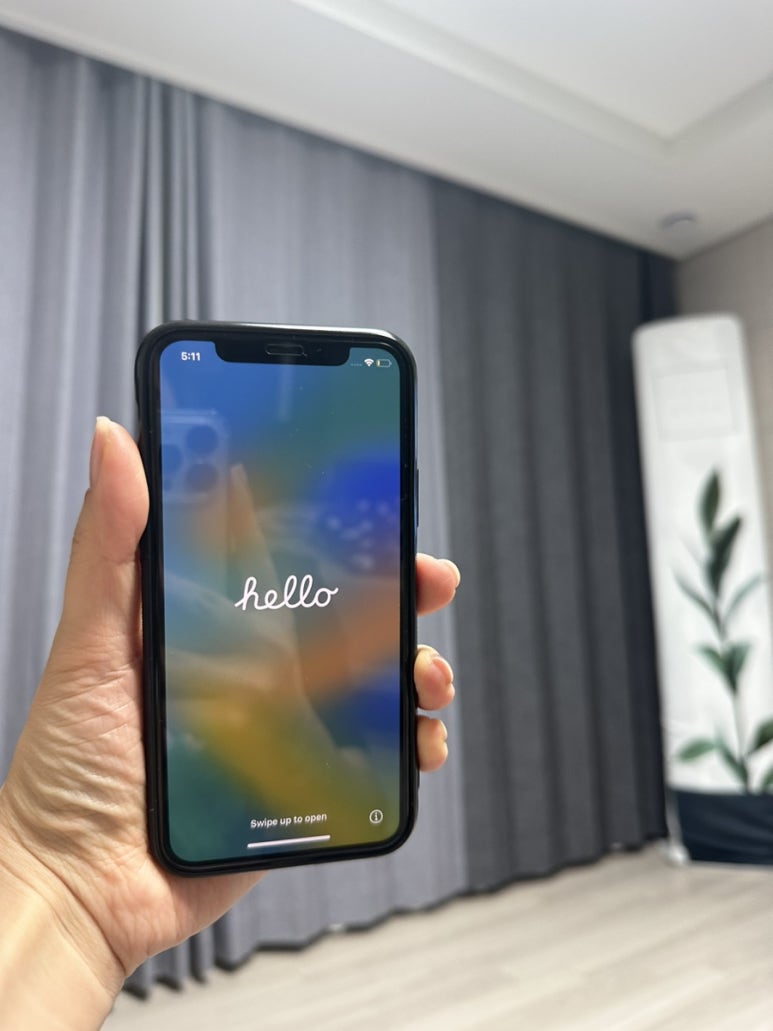

좋아하는 포켓몬 캐릭터가 있는 케이스도 준비했어요!
초기화를 미리 해둔 아이폰,
이제 아이폰 자녀 계정을 생성해보려고 해요
아이폰 자녀 계정생성/애플아이디 만들기
그리고 가족 추가하여 자녀휴대폰 제한하는 방법까지
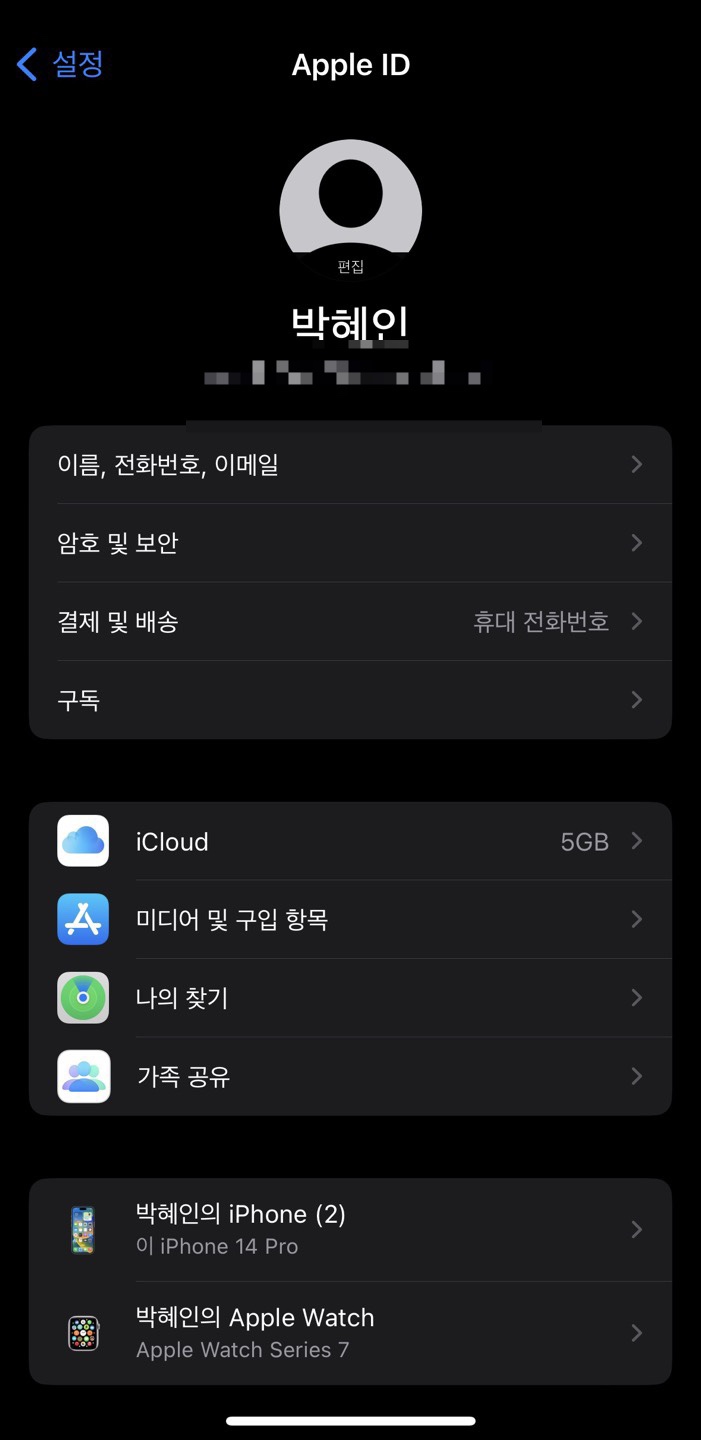
먼저 아이폰 유저인 부모 휴대폰에서
설정 - 내 이름 - 가족공유를 들어가주세요!

순서는 개통을 하고 해도
안하고 해도 상관이 없는것 같아요
저는 개통 전 애플계정생성 부터 했어요!
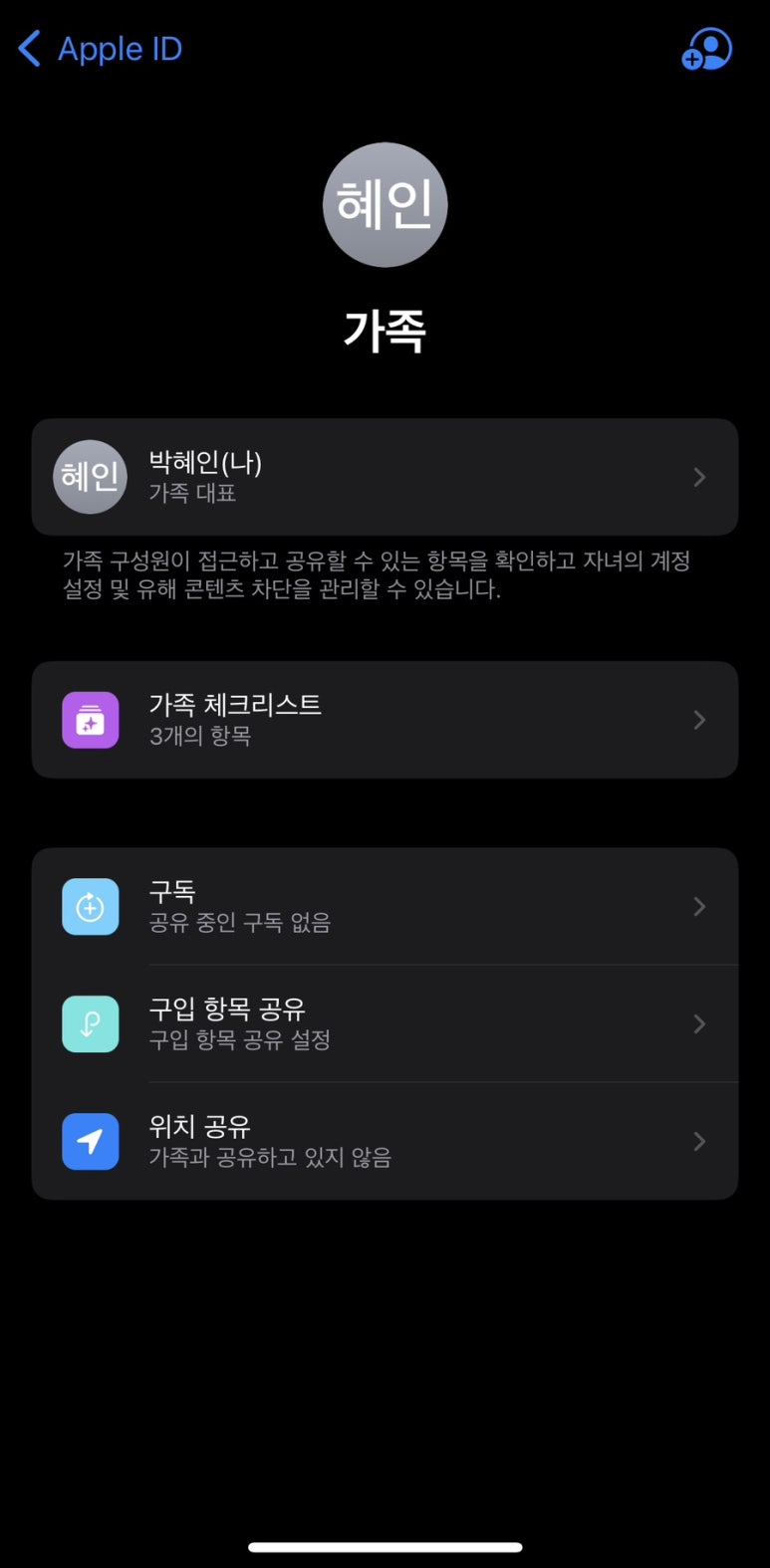
가족 대표로 내가 나옵니다
이 아래로 자녀를 추가할거에요!
상단 오른쪽 + 를 눌러주세요
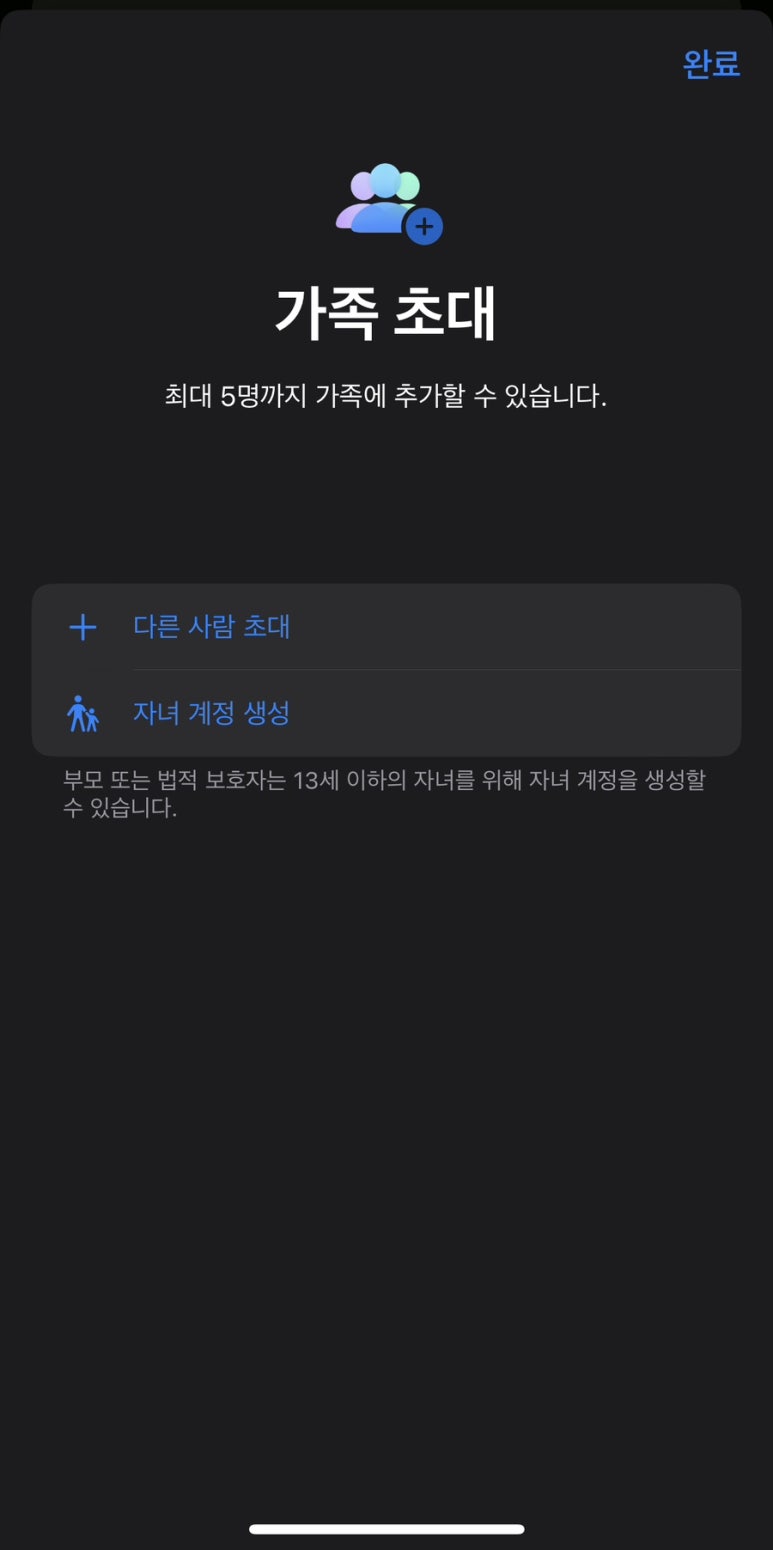
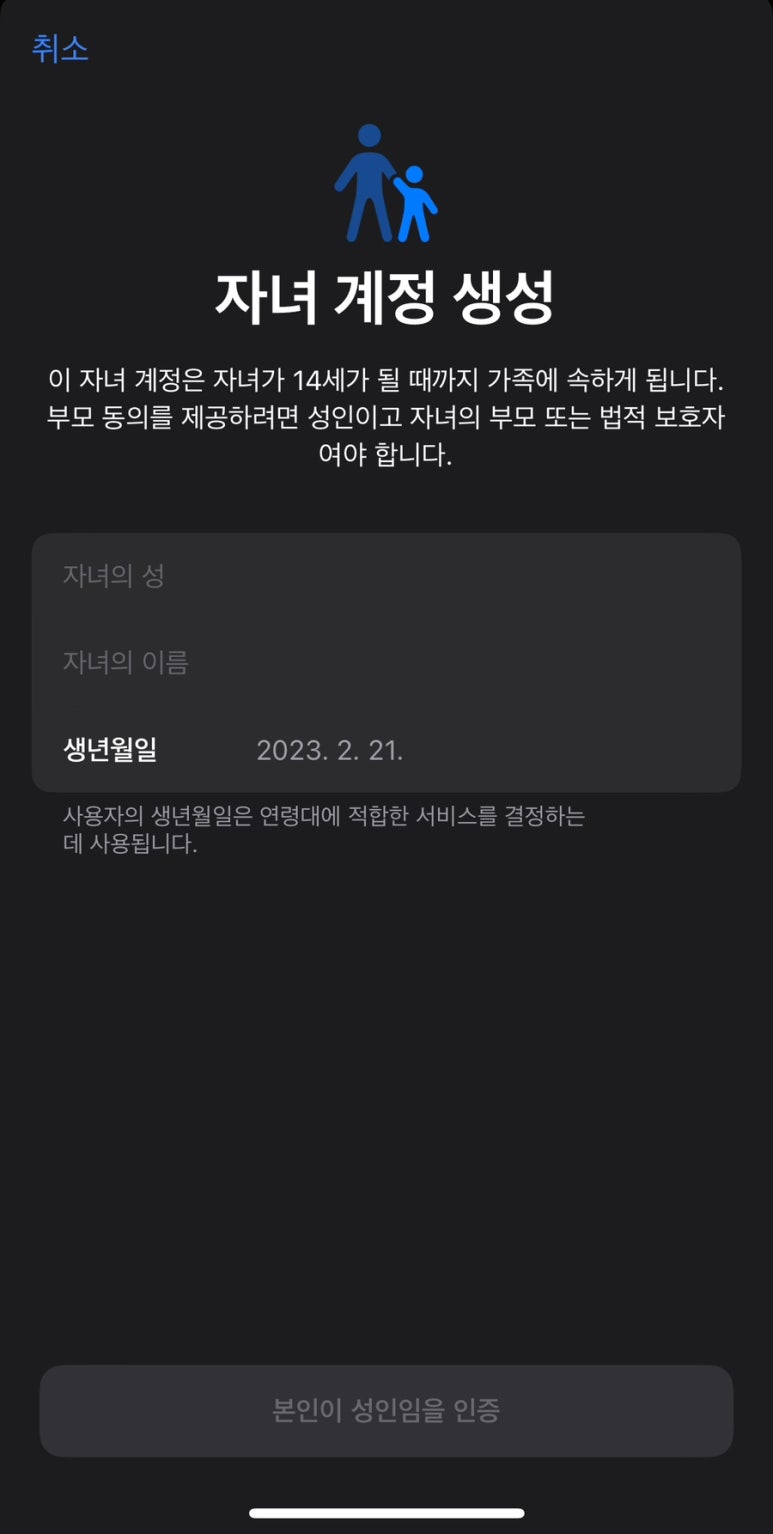
가족 초대에서 자녀계정 생성을 눌러주구요
자녀의 이름과 생년월일을 기재 한 후
본인인증을 실행합니다
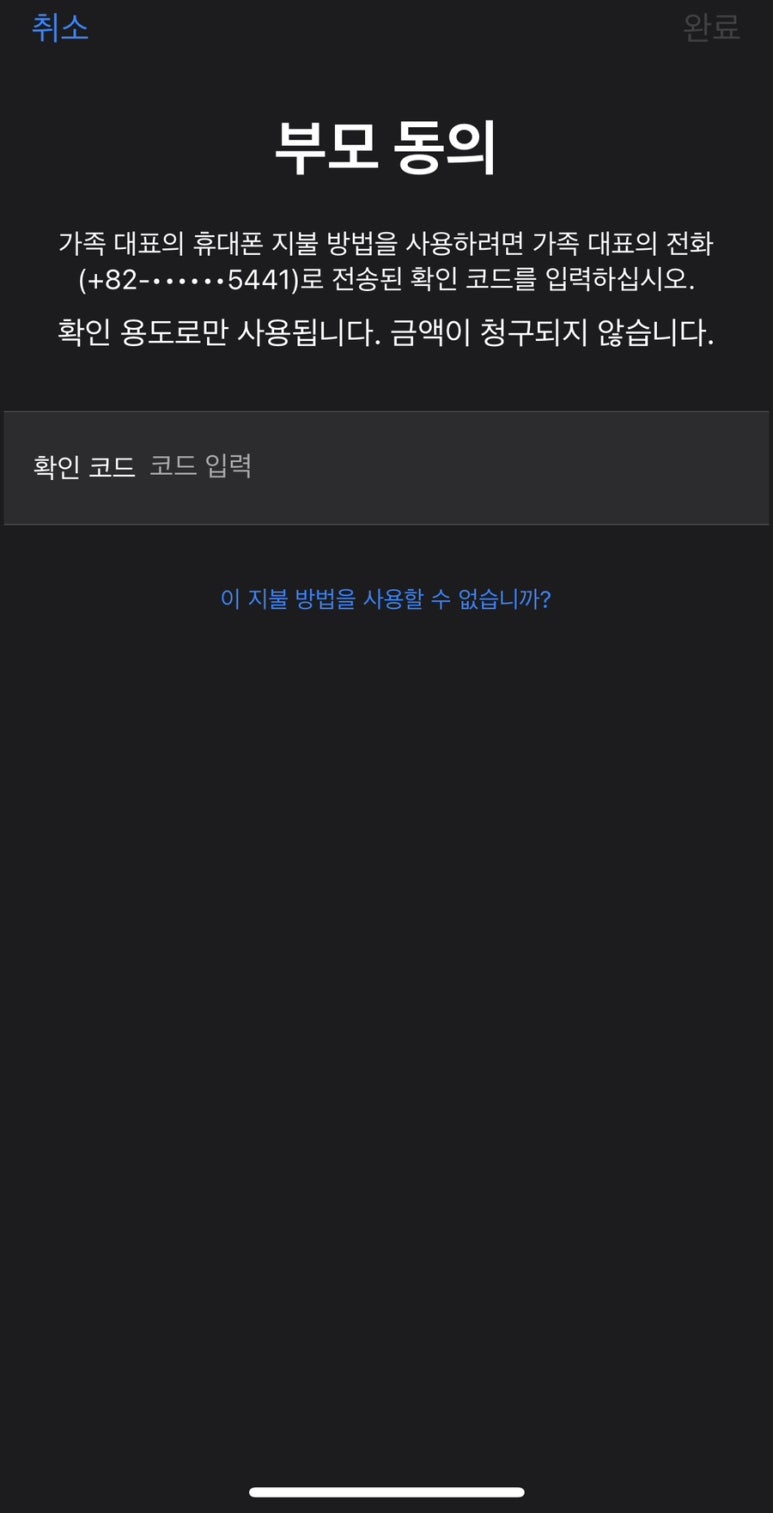
문자로 온 부모동의 코드를 입력해주세요
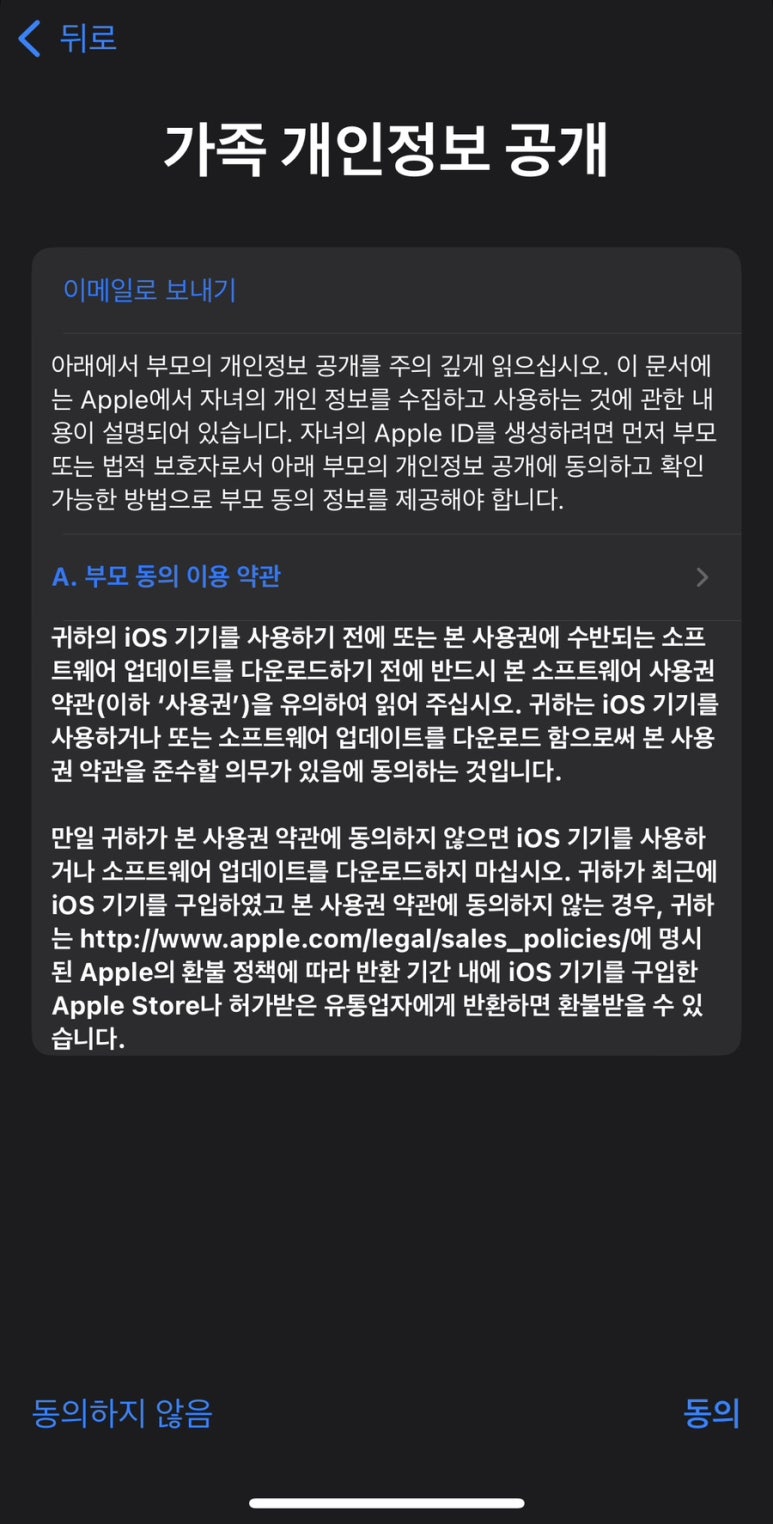
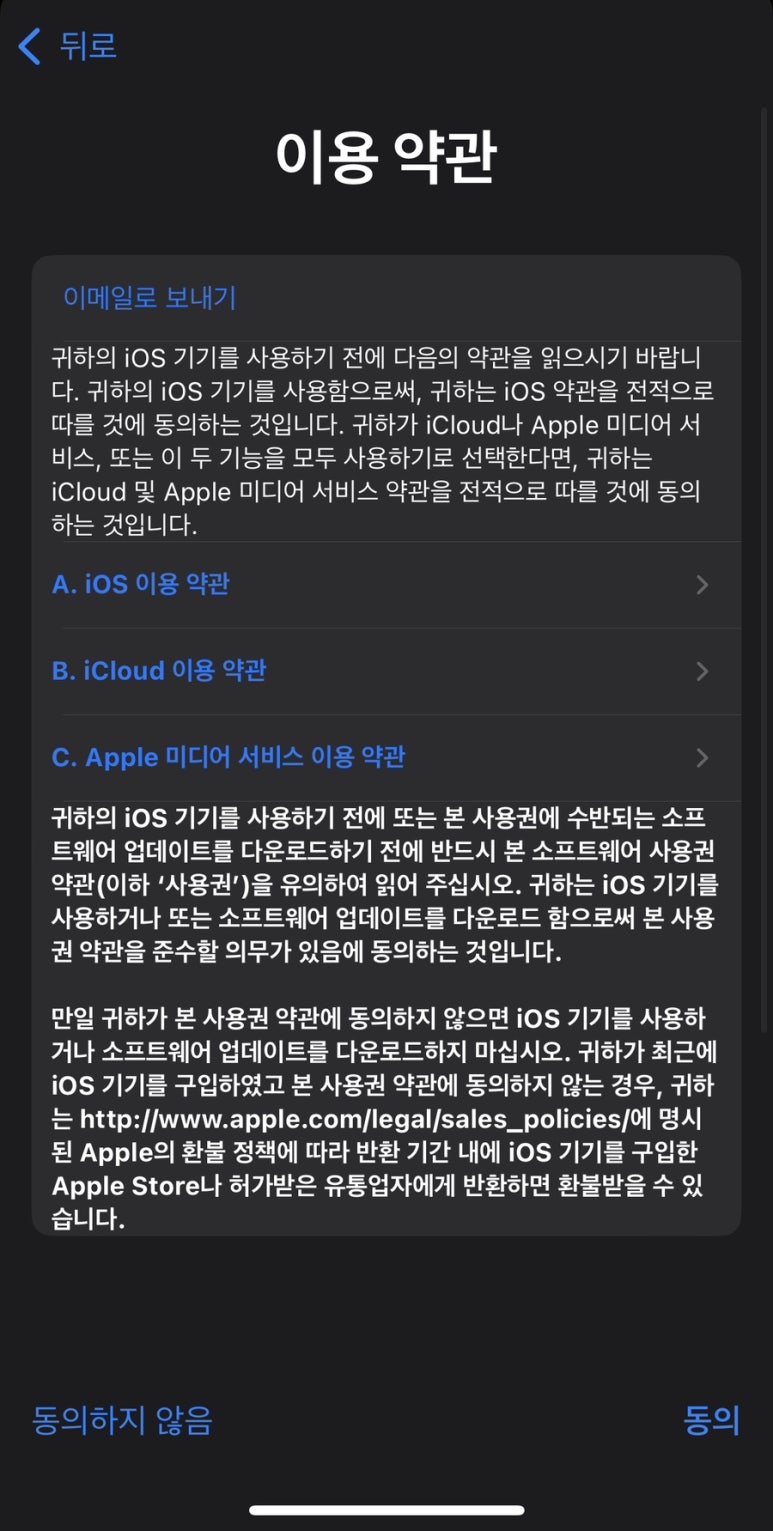
그리고 개인정보 관련, 이용약관에 동의를 해줍니다
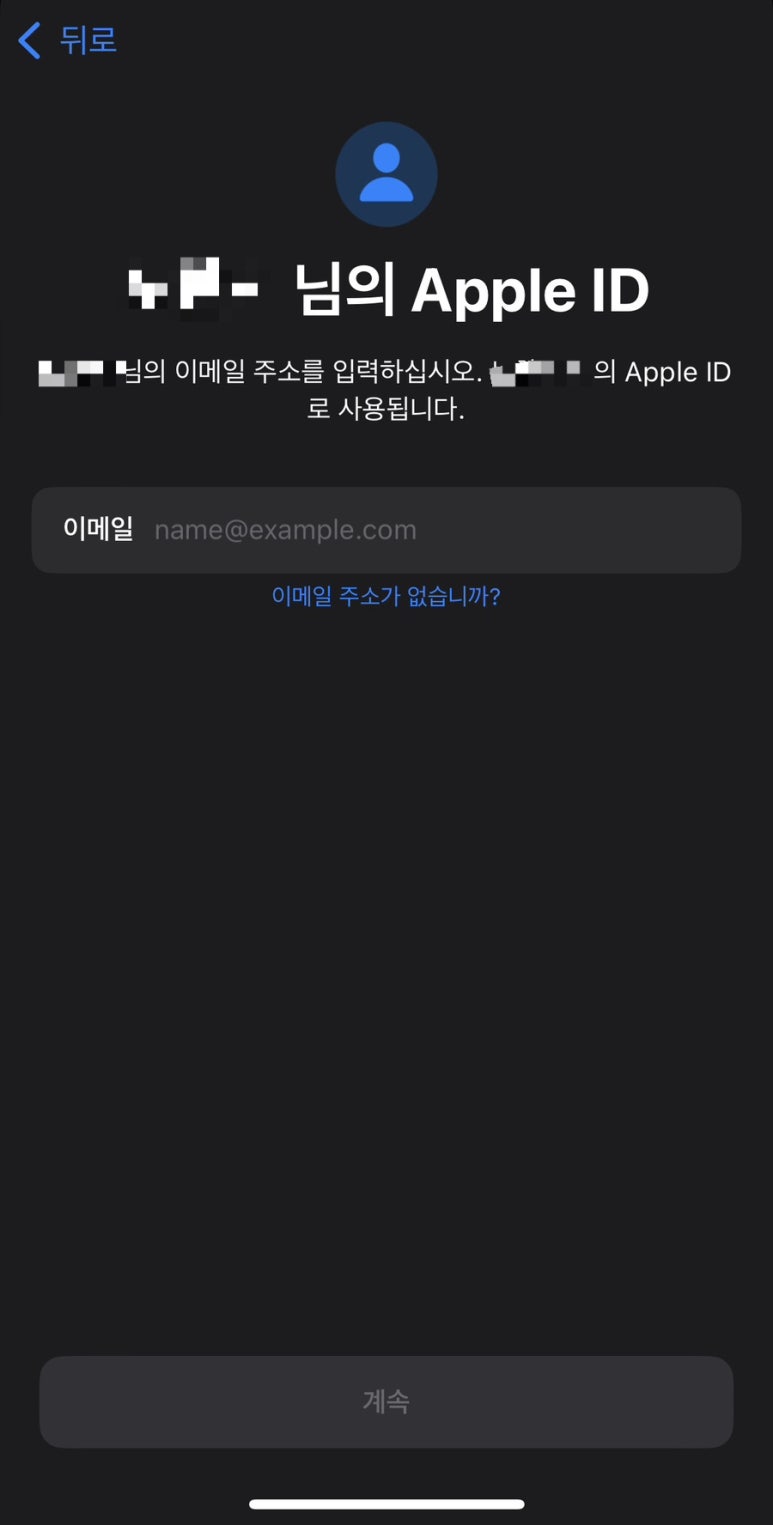
이때 자녀의 애플아이디를 만들어야 하는데요!
이메일 주소가 없습니까를 눌러서
애플 또는 구글 계정으로 만들어도 되지만
뭔가 귀찮을거 같은 느낌이라
에서 간단하게 이메일 주소를
만들었습니다!
꼭 애플이나 구글이 아니어도 되더라구요
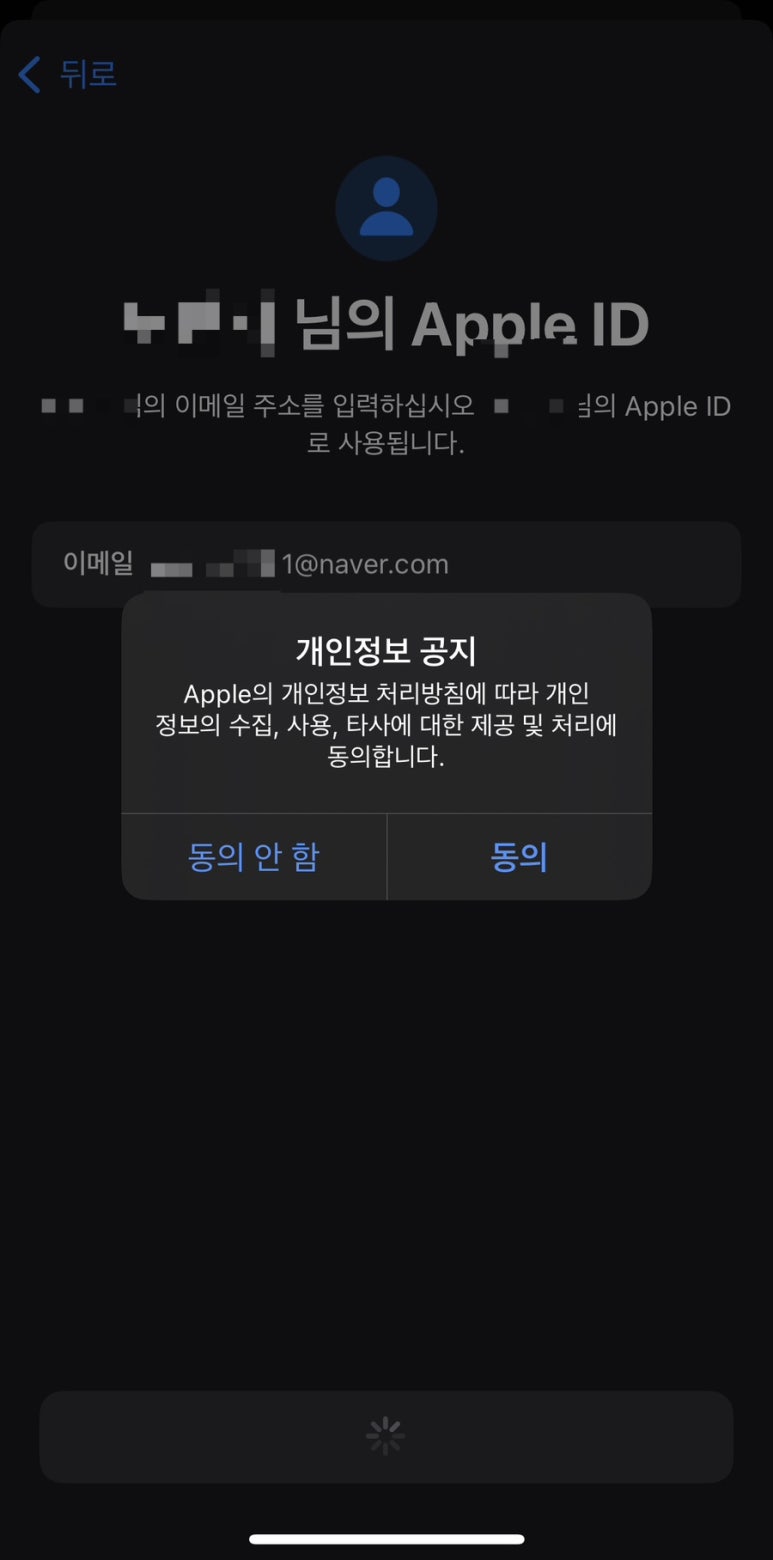
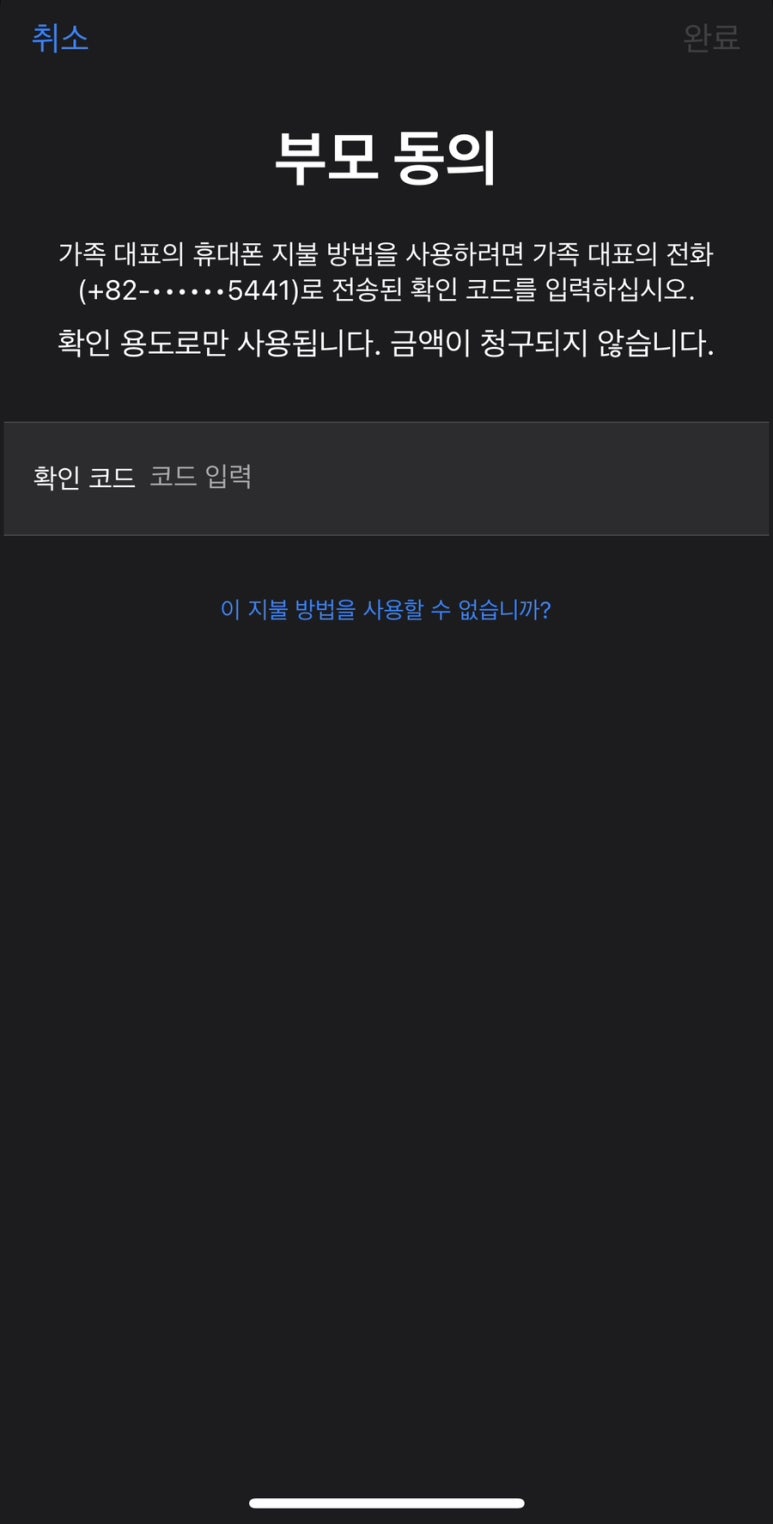

또 한번 관련사항 동의와 부모 인증번호 입력을 해주세요
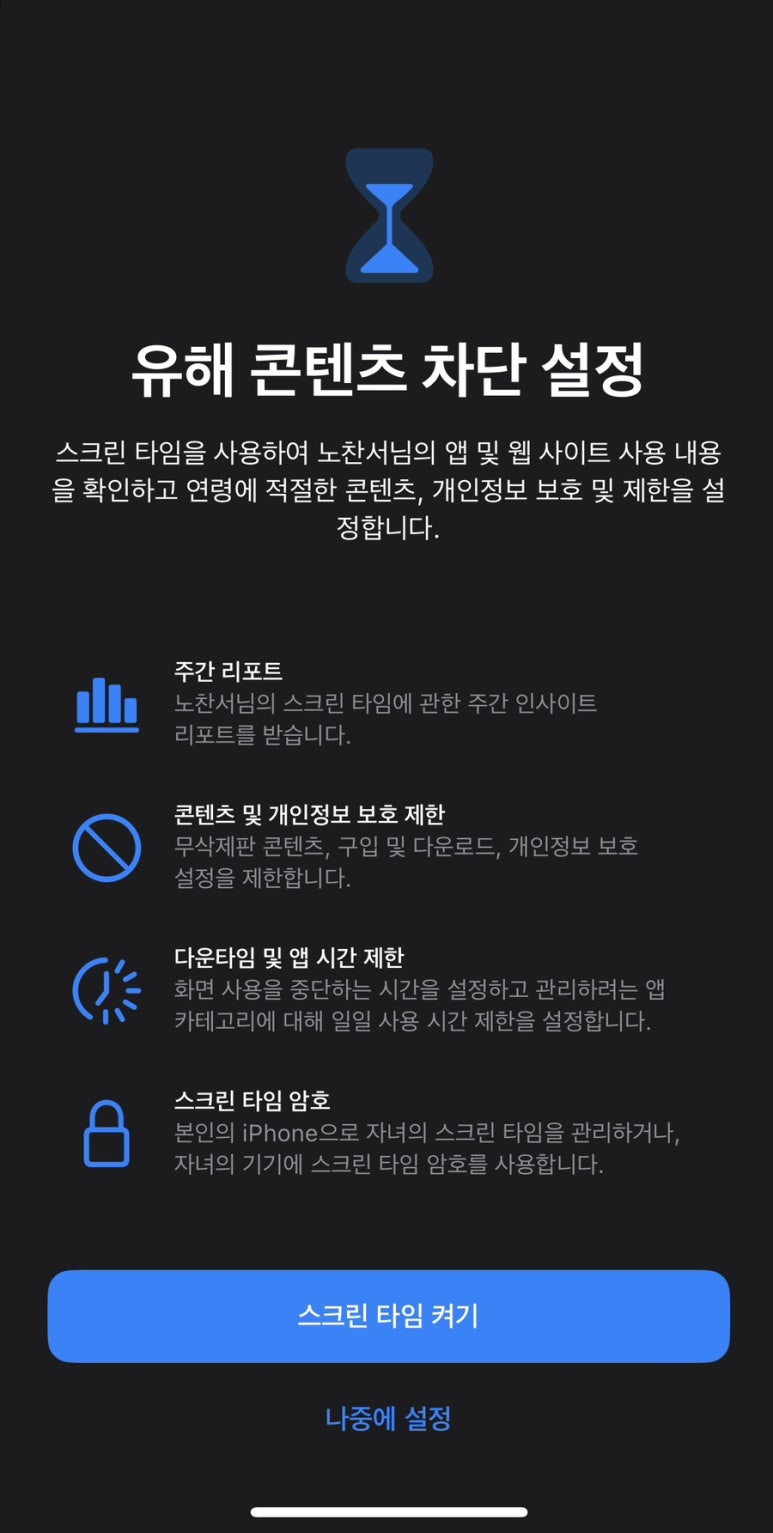
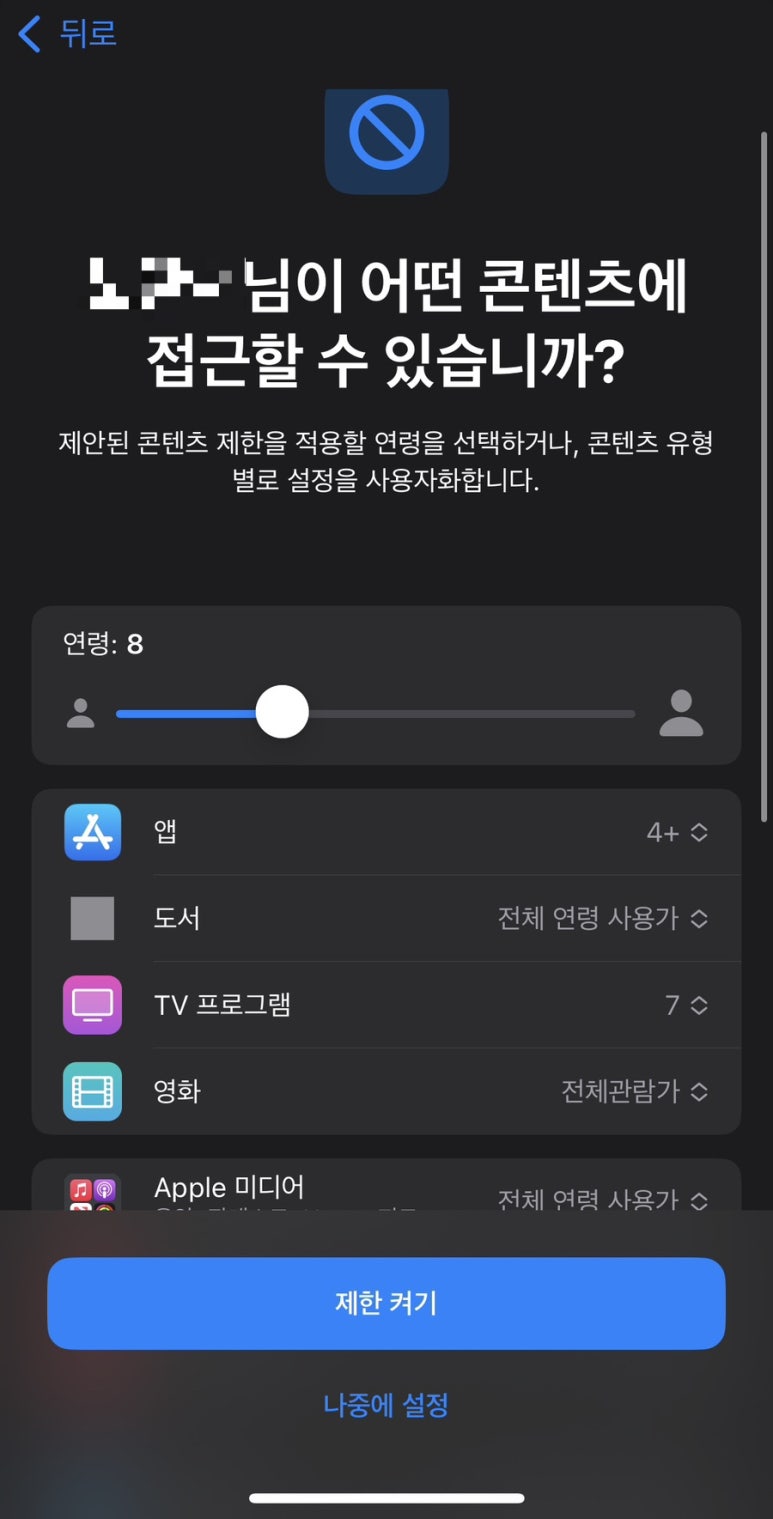
그리고 나면 스크린타임을 사용하여
아이에 휴대폰 사용시간 및 앱 사용제한을
할수 있는 설정이 뜨게 되요!
저는 간단한 설정만 해두었고
이 스크린타임 설정은 추후 그냥 설정에서도
(부모 아이폰에서) 수시로 변경할수 있습니다!
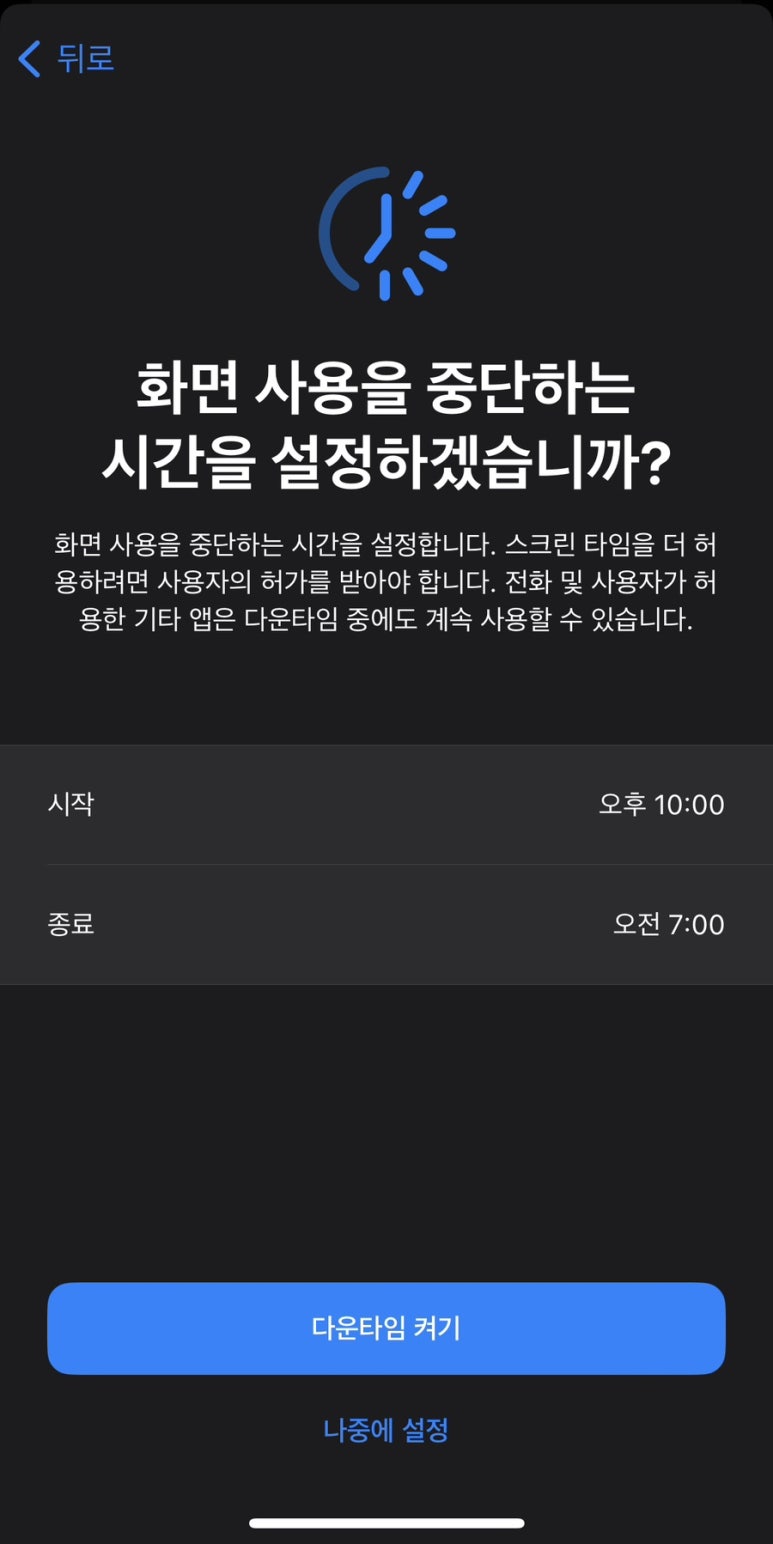
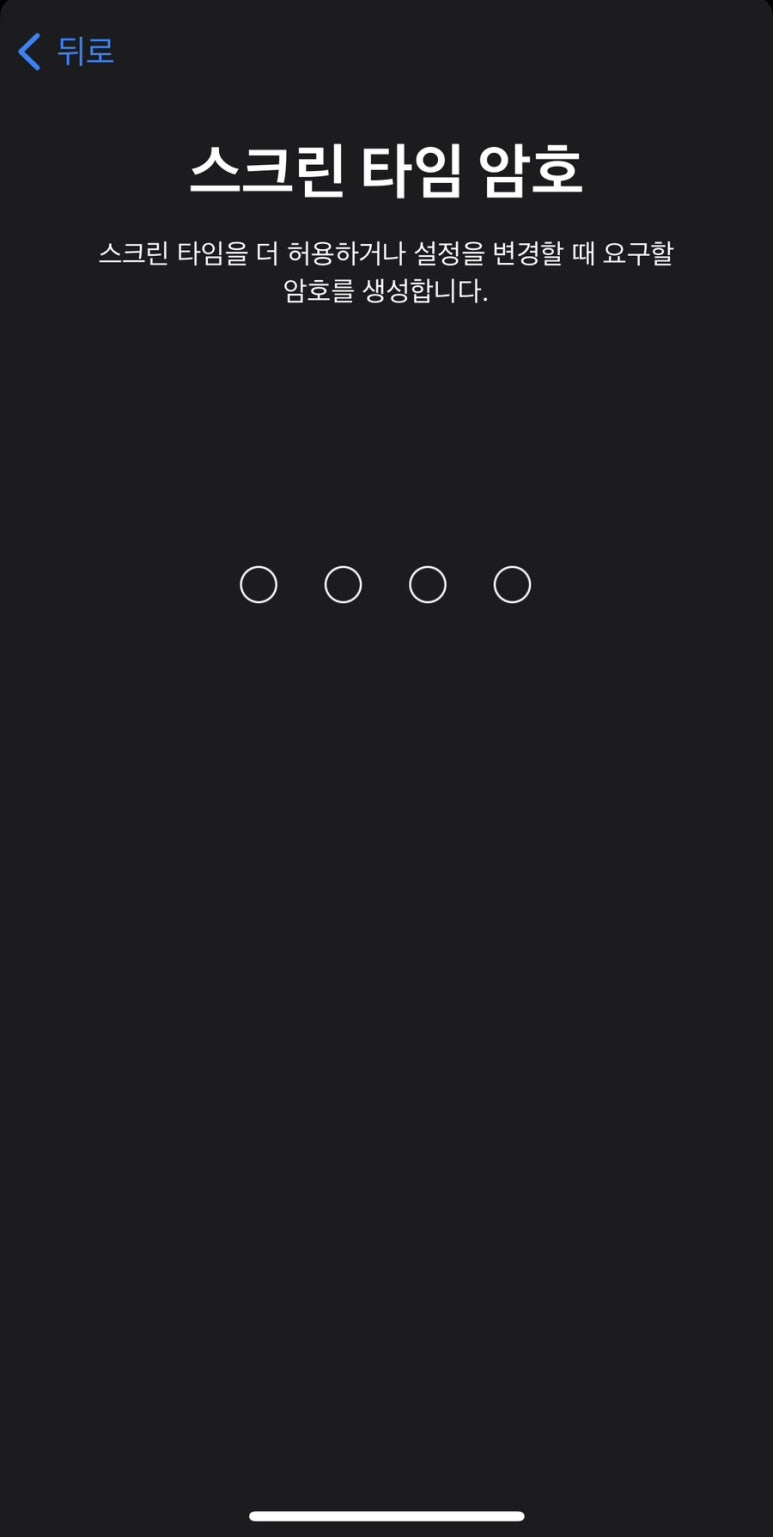
그리고 화면사용을 중단하는 시간 설정까지
맞쳤더니 암호 입력이 뜨더라구요!
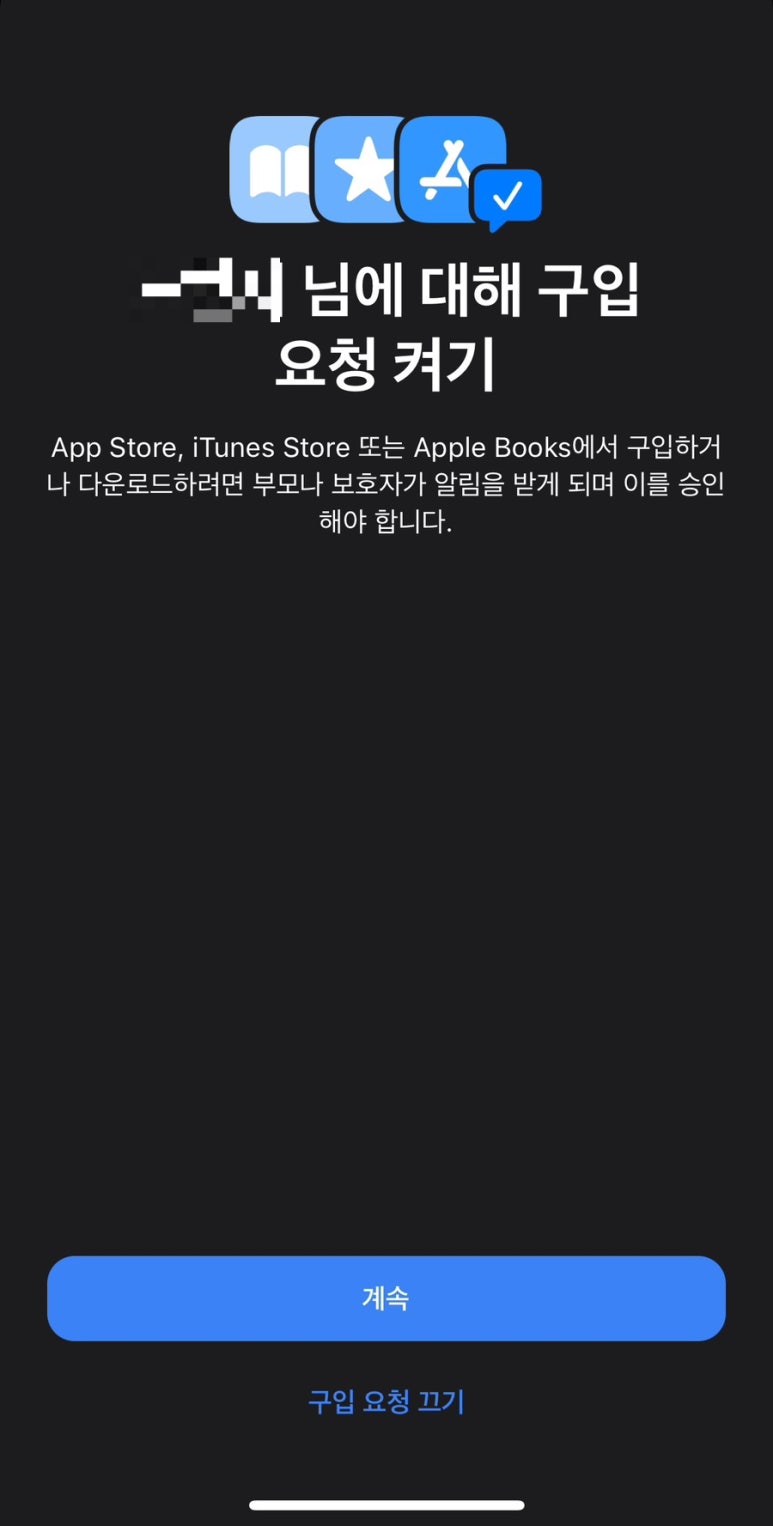
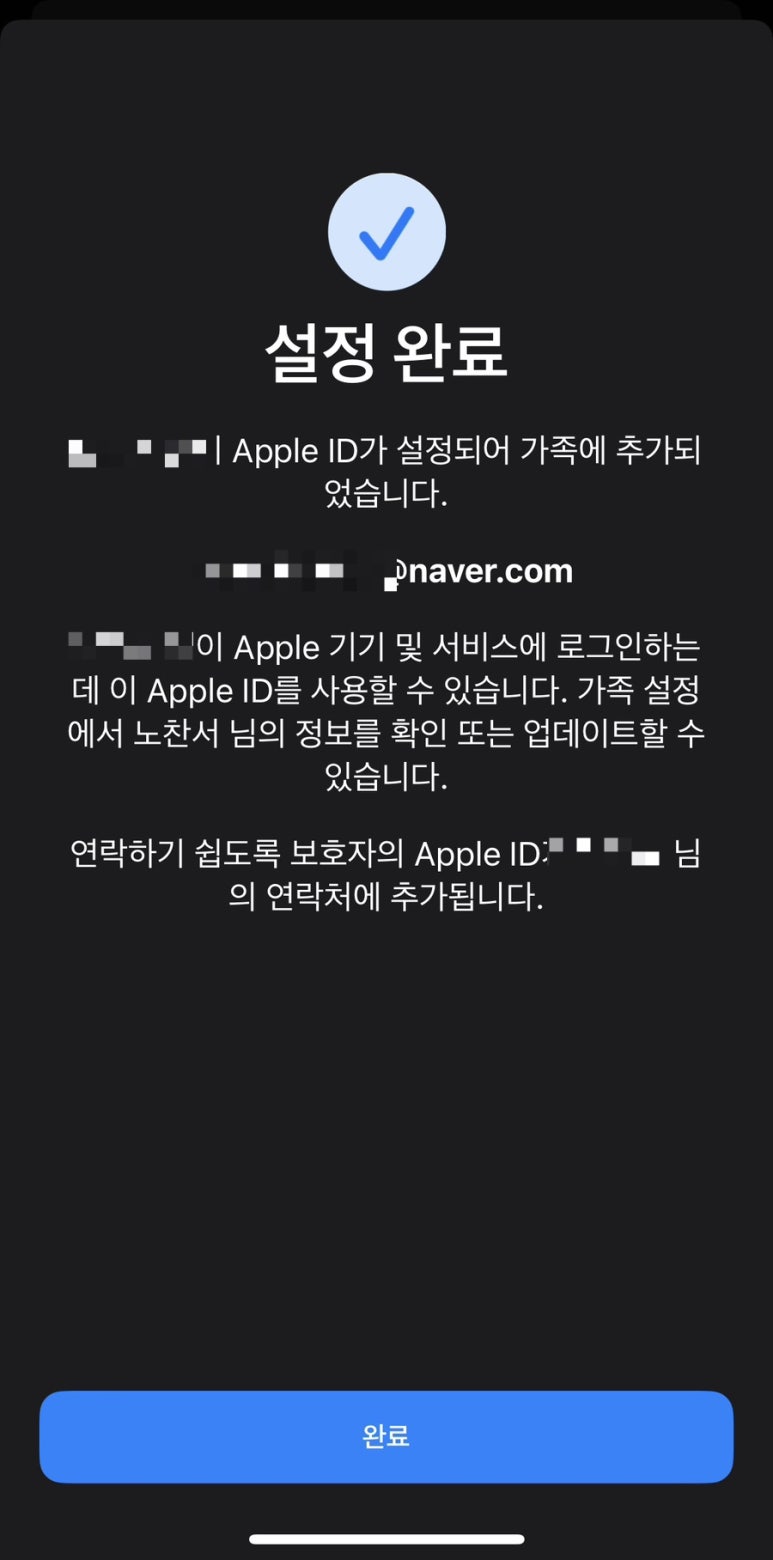
계속 그리고 완료를 누르면
아이휴대폰과 부모휴대폰과의 공유가 됩니다

이렇게 아이휴대폰과 연결을 마쳤습니다 ㅎㅎ
생각보다 간단했구요
초기화된 아이 휴대폰도 설정을 마치면서
가장 중요하게 해야 하는 부분은
애플 아이디를 로 입력하면서
비밀번호를 잊기 쉬우므로 제 비번과 동일하게 설정을 했답니다!

나름 복잡할것으로 예상 했던 부분이었는데
하고나니 역시 어려운게 아니었구나 싶어요
그리고 개통에 앞서서 알뜰폰 요금제 유심을 구입하여
내일은 셀프개통을 해보려고 합니다 ㅎㅎ
난관일지, 쉬울지 모르겠지만
언제나 그랬듯 시행착오 후 결국 해내겠죠 !
그래도 제 포스팅으로 시행착오가 없길 바라며
내일 포스팅을 들고 오겠습니다앗